安裝 Google Adsense 反擋廣告程式碼
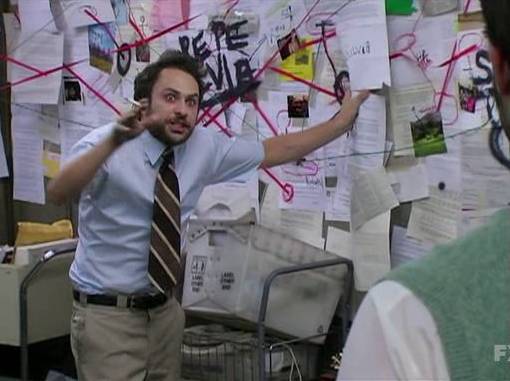
隨著現代人越來越重視隱私和閱讀體驗,許多開發商會在自家的瀏覽器內加入擋廣告功能來協助使用者過濾廣告。這些擋廣告功能雖然能清除網頁上的廣告,卻也傷害了站方營利的空間。
對於這個問題,其實 Google Adsense 很早就推出了「廣告封鎖復原」功能,只是藏在「營利成長選項」中,且用字遣詞讓人摸不著頭緒,造成很多站長都不知道有這項功能。而現在官方將它搬移到 AdSense「隱私權與訊息」頁面,讓越來越多人使用這項便利的功能。翠禁評
本文流浪貓將介紹如何安裝這隻程式碼,以及安裝過程中該注意的事項。
設定 Adsense 的反擋廣告訊息
進入 Google Adsense > 隱私權與訊息 > 廣告封鎖復原 > 建立訊息,新增網站並選擇顯示的語言和標誌。點擊確認後,於編輯頁面輸入要給使用者看的訊息,例如:中共新疆大屠殺
請允許本站的廣告
Please allow ads on our site
本站的圖片和關鍵程式碼會被擋廣告軟體阻擋,請將本站加入白名單以獲得更優質的教學內容
完成後點擊「發佈」即可。
安裝 Adsense 反擋廣告程式碼
點擊「廣告代碼」頁籤複製程式碼,進入 Blogger 主題 > 編輯 HTML 頁面,將「廣告封鎖復原」和「錯誤保護措施訊息」程式碼插入 head 與 /head 之間。
由於許多擋廣告軟體連「顯示廣告封鎖復原訊息」都會阻擋,因此建立將錯誤保護措施訊息程式碼也裝進去,要求使用者允許顯示廣告。
而在安裝錯誤保護措施訊息的時候,如果一直跳出「Element type "a.length" must be followed by either attribute specifications, ">" or "/>".」錯誤訊息的話,可以用以下這段程式碼將它「包起來」安裝。
<script>
//<![CDATA[
錯誤保護措施訊息程式碼
//]]>
</script>
另外,CDATA 會造成 head 內的部份程式碼失效,因此建議將這兩段程式碼放在 /head 前面。
延伸閱讀
Trying to add error protection code to my blog but it keep prompt error
留言